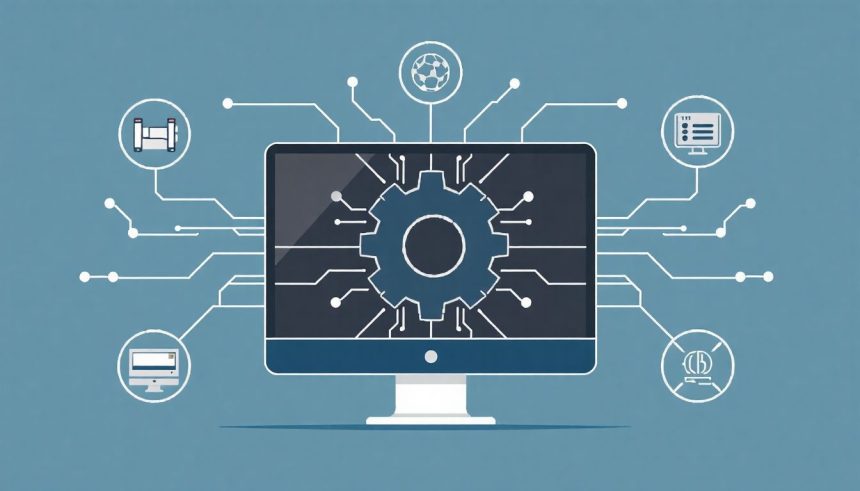A modern informatikai rendszerek menedzselése során az egyik leggyakoribb feladat a Windows operációs rendszerek telepítése és konfigurálása. Akár egyetlen munkaállomásról, akár több száz szerverről van szó, az időtakarékos és konzisztens telepítési folyamat kulcsfontosságú. Itt lép színre a Sysprep, azaz a System Preparation Tool, a Microsoft által biztosított eszköz, amely alapvető fontosságú a Windows rendszerek telepítési képeinek előkészítéséhez és általánosításához.
A Sysprep célja, hogy egy már telepített Windows rendszert olyan állapotba hozzon, amelyből aztán egy általánosított rendszerkép (image) készíthető. Ez a kép később számos különböző hardverkonfigurációjú számítógépre telepíthető anélkül, hogy az egyedi azonosítókkal vagy illesztőprogramokkal kapcsolatos konfliktusok merülnének fel. Ezzel a módszerrel jelentősen felgyorsítható a munkaállomások vagy szerverek előkészítése, minimalizálva a manuális beavatkozások szükségességét.
A Sysprep használatával kiküszöbölhetők azok a problémák, amelyek akkor merülnének fel, ha egy rendszert egyszerűen leklónoznánk. A legfontosabb ilyen probléma a Biztonsági Azonosító (SID) duplikációja. Minden Windows telepítés egyedi SID-del rendelkezik, amely alapvető fontosságú a hálózati erőforrásokhoz való hozzáférés és a biztonság szempontjából. Ha több számítógép ugyanazzal a SID-del működne egy hálózaton, az súlyos biztonsági és működési anomáliákhoz vezethet.
A Sysprep tehát nem csupán egy kényelmi eszköz, hanem egy alapvető fontosságú komponens a vállalati környezetekben történő hatékony Windows telepítésekhez. Képes eltávolítani a számítógép-specifikus információkat, előkészíteni a rendszert az első indítási élményre (Out-of-Box Experience, OOBE), és lehetővé tenni a testreszabott válaszlemezek (unattend.xml) használatát a telepítési folyamat automatizálásához.
A Sysprep alapvető célja és működése
A Sysprep, azaz a System Preparation Tool, a Microsoft Windows operációs rendszerek beépített segédprogramja, amelynek elsődleges célja egy Windows telepítés előkészítése a klónozásra és a telepítési képek létrehozására. Ezen eszköz nélkül a Windows telepítések klónozása vagy sokszorosítása súlyos problémákat okozhatna, különösen hálózati környezetben.
A Sysprep lényege a generalizálás. Ez a folyamat eltávolítja a Windows telepítésből az összes egyedi, számítógép-specifikus információt. Ide tartoznak többek között a biztonsági azonosítók (SID), az illesztőprogram-gyorsítótárak, a számítógép neve, és egyéb hardverfüggő beállítások. Ennek eredményeként a rendszerkép „hardverfüggetlenné” válik, ami azt jelenti, hogy azt különböző hardverkonfigurációjú gépekre is telepíthetjük anélkül, hogy illesztőprogram-konfliktusok vagy egyéb inkompatibilitások merülnének fel.
Amikor a Sysprep fut, egy sor műveletet hajt végre a rendszeren. Az egyik legfontosabb lépés a Biztonsági Azonosító (SID) regenerálása. A SID egy egyedi, alfanumerikus karakterlánc, amely az adott számítógépet azonosítja egy hálózaton belül. Ha több gép rendelkezne azonos SID-del, az problémákat okozna a tartományi hitelesítésben és a hálózati erőforrásokhoz való hozzáférésben. A Sysprep biztosítja, hogy minden új telepítés egyedi SID-t kapjon az első indításkor.
A generalizálás során a Sysprep visszaállítja a rendszert egy „gyári” vagy „alapértelmezett” állapotba, mintha most telepítették volna. Ez magában foglalja a felhasználói profilok törlését (kivéve, ha az unattend.xml fájl másként rendelkezik), az eseménynaplók törlését, és a Plug and Play eszközök inicializálását. Ez a folyamat biztosítja, hogy az első indításkor (OOBE) a felhasználó a kezdeti beállítási lépésekkel találkozzon, mint például a területi beállítások, a licencszerződés elfogadása és a felhasználói fiók létrehozása.
A Sysprep különböző üzemmódokban futtatható, amelyek a telepítési folyamat különböző szakaszaihoz igazodnak. A leggyakrabban használt üzemmódok az OOBE (Out-of-Box Experience) és az Audit Mode. Az OOBE mód az, amely a végfelhasználó számára az első bekapcsoláskor megjelenő beállítási képernyőket hozza létre, míg az Audit Mode egy speciális állapot, amely lehetővé teszi a rendszergazdák számára, hogy további szoftvereket telepítsenek, illesztőprogramokat adjanak hozzá, és testreszabásokat végezzenek a rendszerkép rögzítése előtt.
A Sysprep működése kulcsfontosságú a Windows Deployment Services (WDS), a Microsoft Deployment Toolkit (MDT) és a System Center Configuration Manager (SCCM) által használt rendszerkép-alapú telepítési stratégiákban. Ezek az eszközök a Sysprep által előkészített képeket használják a nagyszabású, automatizált Windows telepítésekhez, jelentős időt és erőforrást takarítva meg a szervezetek számára.
Összességében a Sysprep egy elengedhetetlen eszköz minden rendszergazda és IT szakember számára, aki hatékonyan kívánja kezelni a Windows telepítések és rendszerképek létrehozásának folyamatát. Segít a konzisztencia, a biztonság és a hatékonyság megteremtésében a nagyszabású telepítési környezetekben.
A Sysprep a kulcs ahhoz, hogy a Windows telepítések ne csupán reprodukálhatók, hanem valóban univerzálisak legyenek, alkalmazkodva a modern IT infrastruktúra sokszínű hardverigényeihez.
Miért elengedhetetlen a Sysprep a modern IT környezetben?
A Sysprep használata nem csupán egy opció, hanem a legtöbb modern IT környezetben alapvető elvárás, ha a Windows operációs rendszerek telepítéséről és menedzseléséről van szó. Ennek számos oka van, amelyek mind a hatékonyság, mind a biztonság szempontjából kiemelten fontosak.
A biztonsági azonosító (SID) duplikációjának elkerülése
Ahogy már említettük, minden Windows telepítés egy egyedi Biztonsági Azonosítóval (SID) rendelkezik. Ez a SID kulcsfontosságú a belső folyamatok, a felhasználói fiókok és a hálózati erőforrások biztonságos kezeléséhez. Ha egy rendszerképet egyszerűen leklónoznánk Sysprep nélkül, az összes klónozott gép azonos SID-del rendelkezne.
Ez a SID duplikáció súlyos problémákhoz vezethet egy Active Directory tartományban. A tartományvezérlők nem tudnák egyértelműen azonosítani a gépeket, ami hitelesítési hibákat, jogosultsági problémákat és általános hálózati instabilitást okozhatna. A Sysprep futtatásával a SID visszaállítása biztosítja, hogy minden új telepítés egyedi azonosítót kapjon, így elkerülhetők ezek a konfliktusok.
Hardverfüggetlen telepítés és kompatibilitás
A Sysprep egyik legnagyobb előnye a hardverfüggetlenség. Amikor egy Windows rendszert telepítünk, az operációs rendszer felméri a hardverkomponenseket és telepíti a megfelelő illesztőprogramokat. Ha ezt a rendszert egy másik hardverkonfigurációjú gépre klónoznánk Sysprep nélkül, az illesztőprogram-ütközésekhez, kék halálhoz (BSOD) vagy egyszerűen csak nem működő hardverkomponensekhez vezethetne.
A Sysprep generalizálási fázisa eltávolítja az összes hardver-specifikus illesztőprogram-gyorsítótárat és Plug and Play beállítást. Ezáltal a rendszerkép tisztábbá és adaptálhatóbbá válik. Amikor a Sysprep-elt rendszerképből új gépre telepítünk, az OOBE fázisban az operációs rendszer újra elvégzi a hardverfelismerést, és telepíti a célgéphez szükséges illesztőprogramokat. Ez a képesség teszi lehetővé egyetlen „aranykép” (golden image) használatát a szervezet különböző hardvermodelljeihez.
Automatizált telepítések és konzisztencia
A Sysprep szorosan kapcsolódik az automatizált telepítési folyamatokhoz. Az unattend.xml válaszlemez használatával a rendszergazdák előre konfigurálhatják a Windows telepítési folyamatát, megadva olyan paramétereket, mint a termékkulcs, a nyelvi beállítások, a hálózati konfiguráció, a felhasználói fiókok létrehozása és sok más.
Ez a kombináció biztosítja, hogy minden új telepítés konzisztens legyen, minimalizálva az emberi hibák lehetőségét és csökkentve a telepítési időt. Egy nagyvállalati környezetben, ahol naponta több tucat vagy akár több száz gépet kell telepíteni, az automatizálás és a konzisztencia kritikus tényező a hatékony működés szempontjából.
Audit mód és testreszabás
A Sysprep Audit módja egy rendkívül hasznos funkció a rendszergazdák számára. Ez a mód lehetővé teszi, hogy a Windows telepítés az OOBE fázis elindítása nélkül bootoljon be. Ebben a módban a rendszergazdák további szoftvereket telepíthetnek, frissítéseket alkalmazhatnak, illesztőprogramokat adhatnak hozzá, és egyéb testreszabásokat végezhetnek a rendszerképen, mielőtt azt véglegesen rögzítenék.
Az Audit mód ideális környezetet biztosít az „aranykép” finomhangolásához. Miután a szükséges módosításokat elvégezték, a Sysprep újra futtatható az /generalize /oobe /shutdown paraméterekkel, előkészítve a rendszert a kép rögzítésére és a későbbi telepítésre.
Licencelés és aktiválás
A Sysprep segít a Windows licencelésének és aktiválásának kezelésében is. Amikor a rendszert generalizáljuk, a termékkulcs és az aktiválási állapot visszaállítható. Ez azt jelenti, hogy minden új telepítésnek újra kell aktiválódnia, ami biztosítja a Microsoft licencelési feltételeinek betartását. A KMS (Key Management Service) vagy MAK (Multiple Activation Key) licencelési stratégiák használatakor az automatizált aktiválás könnyedén integrálható az unattended.xml fájlba.
Összefoglalva, a Sysprep nélkülözhetetlen eszköz a modern IT infrastruktúrában a következők miatt:
- Megakadályozza a SID duplikációt, biztosítva a hálózati integritást.
- Lehetővé teszi a hardverfüggetlen telepítéseket, növelve a rugalmasságot.
- Támogatja az automatizált és konzisztens telepítési folyamatokat.
- Biztosítja a testreszabhatóságot az Audit módon keresztül.
- Segít a licencelési és aktiválási folyamatok megfelelő kezelésében.
Ezek az okok teszik a Sysprepet alapvetővé minden olyan szervezet számára, amely hatékonyan és biztonságosan kívánja kezelni a Windows operációs rendszerek telepítését és életciklusát.
A Sysprep alapvető fázisai és üzemmódjai
A Sysprep nem egyetlen monolitikus művelet, hanem több fázisból és üzemmódból áll, amelyek mindegyike specifikus célt szolgál a Windows telepítés előkészítése során. Ezek megértése elengedhetetlen a Sysprep hatékony használatához.
1. Generalizálás (Generalize)
Ez a Sysprep legfontosabb és leggyakrabban használt fázisa. A generalizálás során a Sysprep eltávolítja a Windows telepítésből az összes egyedi, gép-specifikus információt. Ez magában foglalja:
- A Biztonsági Azonosító (SID) törlését, amely az első újraindításkor generálódik újra.
- Az eseménynaplók törlését.
- A felhasználó-specifikus adatok és profilok törlését (kivéve, ha az unattend.xml fájl másként rendelkezik, pl. a CopyProfile beállítással).
- A hardver-specifikus illesztőprogram-gyorsítótárak és Plug and Play beállítások eltávolítását.
- A számítógép nevének visszaállítását egy generált névre.
A generalizálás célja, hogy a rendszerkép hardverfüggetlenné váljon, és konfliktusok nélkül telepíthető legyen különböző gépekre. Ezt a fázist a sysprep /generalize paranccsal indíthatjuk el.
2. Out-of-Box Experience (OOBE)
Az OOBE az a felhasználói élmény, amelyet a Windows első indításakor látunk. Ez magában foglalja a nyelvi beállításokat, a régió kiválasztását, a licencszerződés elfogadását, a felhasználói fiók létrehozását és egyéb kezdeti konfigurációs lépéseket. A Sysprep használatával a rendszert az OOBE állapotba állíthatjuk vissza, mintha most telepítették volna.
Ez a fázis biztosítja, hogy minden új telepítésnél a végfelhasználó személyre szabhassa a rendszert a saját igényei szerint. Az OOBE módot a sysprep /oobe paranccsal lehet aktiválni, gyakran a generalizálással együtt használva, például: sysprep /generalize /oobe.
3. Audit Mode (Audit mód)
Az Audit mód egy speciális Sysprep üzemmód, amely lehetővé teszi a rendszergazdák számára, hogy további testreszabásokat végezzenek a Windows telepítésen anélkül, hogy az OOBE fázis elindulna. Ez ideális környezet a szoftverek telepítésére, illesztőprogramok hozzáadására, frissítések alkalmazására és egyéb rendszerkonfigurációk elvégzésére azelőtt, hogy a rendszerképet rögzítenék.
Az Audit módba lépéshez a sysprep /audit parancsot kell használni. A rendszer újraindul, és bejelentkezik a beépített rendszergazdai fiókkal (ha az engedélyezve van). Ebben a módban a módosítások nem befolyásolják a SID-t vagy az OOBE beállításokat. Miután a testreszabások elkészültek, a rendszert leállíthatjuk, és újra futtathatjuk a Sysprepet a generalizáláshoz és az OOBE előkészítéséhez, például: sysprep /generalize /oobe /shutdown.
A Sysprep parancssori kapcsolók
A Sysprep funkcionalitása a parancssori kapcsolók segítségével vezérelhető. Íme a leggyakrabban használtak:
| Kapcsoló | Leírás |
|---|---|
/oobe |
Előkészíti a rendszert az első indítási élményre (Out-of-Box Experience). Ez a kapcsoló teszi lehetővé, hogy a felhasználó az első bekapcsoláskor beállítsa a nyelvet, régiót, felhasználói fiókot stb. |
/generalize |
Eltávolítja a rendszerből az egyedi, gép-specifikus információkat (pl. SID, hardver illesztőprogram gyorsítótár). Kötelező, ha a rendszerképet több számítógépen kívánjuk használni. |
/audit |
Beállítja a rendszert Audit módba. A rendszer újraindul, és lehetővé teszi további alkalmazások és illesztőprogramok telepítését, mielőtt a rendszerképet rögzítenék. |
/unattend:<útvonal> |
Megadja egy válaszlemez (unattend.xml) elérési útját, amely automatizálja a telepítési és Sysprep folyamatot. |
/shutdown |
A Sysprep futása után leállítja a számítógépet. Ideális a rendszerkép rögzítése előtti állapotba hozáshoz. |
/reboot |
A Sysprep futása után újraindítja a számítógépet. Gyakran használják Audit módba lépéshez. |
/quit |
A Sysprep futása után egyszerűen kilép a programból, nem indítja újra és nem állítja le a rendszert. |
/mode:vm |
(Windows 8.1 / Server 2012 R2 és újabb) Virtuális gépekhez optimalizálja a Sysprep futását, gyorsabb generalizálást eredményezve. |
Ezen kapcsolók kombinálásával a Sysprep rendkívül rugalmas eszközzé válik a Windows telepítések előkészítéséhez és automatizálásához, legyen szó egyedi konfigurációról vagy nagyszabású vállalati telepítésekről.
Az unattend.xml fájl szerepe a Sysprep folyamatban
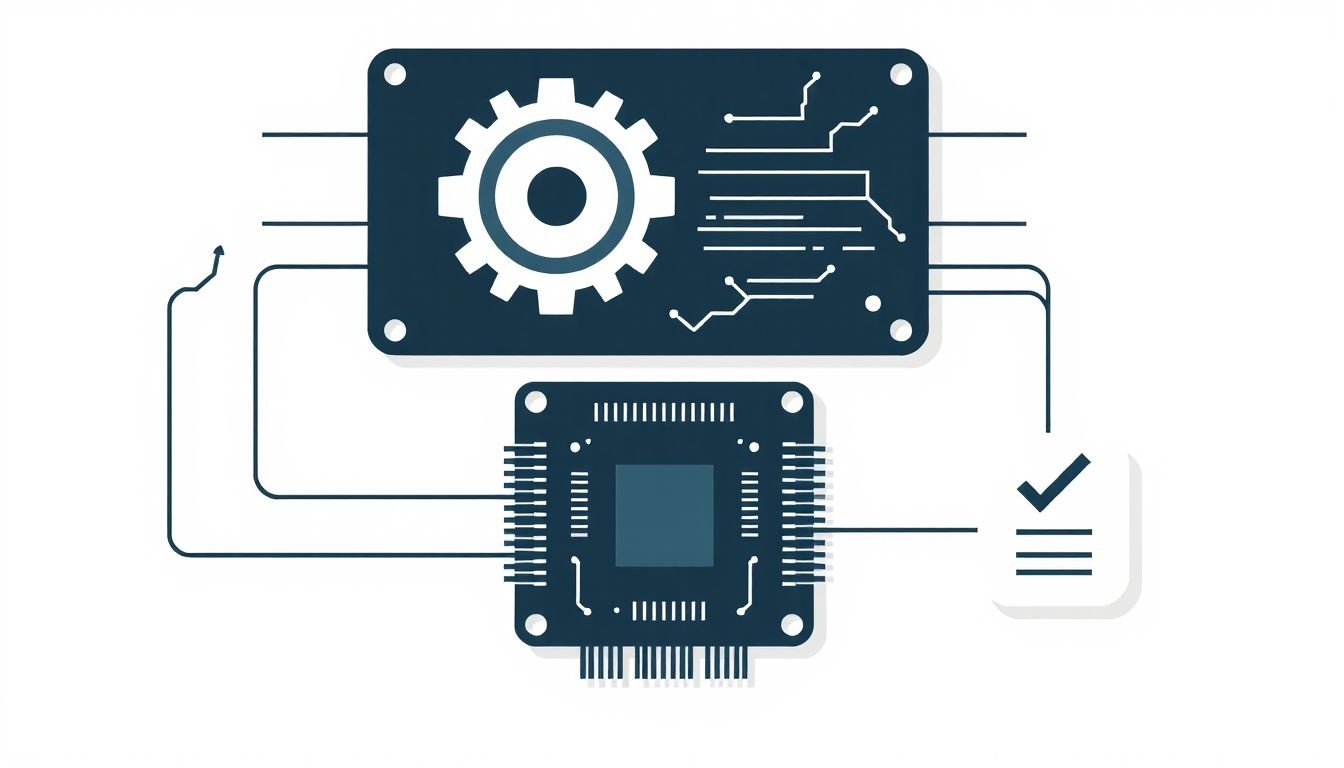
Az unattend.xml fájl, más néven válaszlemez vagy válaszfájl, kulcsfontosságú szerepet játszik a Sysprep folyamat automatizálásában és testreszabásában. Lehetővé teszi, hogy előre konfiguráljuk a Windows telepítés számos aspektusát, kiküszöbölve a manuális beavatkozás szükségességét az OOBE (Out-of-Box Experience) fázis során.
Mi az unattend.xml?
Az unattend.xml egy XML formátumú fájl, amely válaszokat tartalmaz a Windows telepítési program (Setup.exe) által feltett kérdésekre. Ezek a kérdések a nyelvi beállításoktól és a területi formátumoktól kezdve, a felhasználói fiókok létrehozásán át, egészen a hálózati konfigurációig és a termékkulcs megadásáig terjedhetnek.
A Sysprep használatakor az unattend.xml fájl segítségével automatizálhatjuk a generalizálási és OOBE folyamatokat. A Sysprep elolvassa a fájlt, és a benne lévő utasítások alapján hajtja végre a műveleteket, például a SID regenerálását, a számítógép nevének beállítását, vagy a felhasználói profilok másolását.
Az unattend.xml létrehozása
Az unattend.xml fájl manuális szerkesztése bonyolult és hibalehetőségeket rejt magában az XML struktúrája miatt. Éppen ezért a Microsoft biztosítja a Windows Assessment and Deployment Kit (Windows ADK) részeként a Windows System Image Manager (WSIM) eszközt. A WSIM egy grafikus felületet biztosít az unattend.xml fájlok létrehozásához és szerkesztéséhez.
A WSIM segítségével könnyedén hozzáadhatunk komponenseket és beállításokat a válaszlemezhez. Az eszköz ellenőrzi az XML szintaxisát és a beállítások kompatibilitását, csökkentve a hibák kockázatát. A WSIM-et a Windows ADK telepítése során választhatjuk ki.
Fontos beállítások az unattend.xml fájlban
Az unattend.xml fájl számos konfigurációs beállítást tartalmazhat, amelyek a Windows telepítési fázisaihoz (pl. windowsPE, offlineServicing, specialize, oobeSystem, auditSystem, auditUser) vannak rendelve. Néhány kulcsfontosságú beállítás, amelyet gyakran használnak Sysprep-pel kombinálva:
Microsoft-Windows-International-Core: Nyelvi és területi beállítások (InputLocale, SystemLocale, UILanguage, UserLocale).Microsoft-Windows-Setup | UserData: Licenckulcs (ProductKey), felhasználói adatok elfogadása (AcceptEula).Microsoft-Windows-Shell-Setup | ComputerName: Számítógépnév beállítása. Ha nem adjuk meg, a Windows generál egyet.Microsoft-Windows-Shell-Setup | AutoLogon: Automatikus bejelentkezés konfigurálása.Microsoft-Windows-Shell-Setup | OOBE | HideEULAPage: A licencszerződés oldal elrejtése az OOBE során.Microsoft-Windows-Shell-Setup | OOBE | ProtectYourPC: A beállítások (Express settings) elrejtése az OOBE során.Microsoft-Windows-Shell-Setup | CopyProfile: Ez a beállítás a specialize fázisban használatos. Ha true értékre van állítva, a Sysprep futtatásakor a beépített Administrator fiók profiljának beállításai másolódnak az alapértelmezett felhasználói profilba. Ez rendkívül hasznos, ha egy előre konfigurált felhasználói környezetet szeretnénk biztosítani minden új felhasználó számára.Microsoft-Windows-PnpSysprep | DoNotCleanUpNonPresentDevices: Meghatározza, hogy a Sysprep megtisztítsa-e a nem jelenlévő eszközöket.Microsoft-Windows-Deployment | RunSynchronous / RunAsynchronous: Parancsok futtatása a telepítés különböző fázisaiban (pl. további szoftverek telepítése, szkriptek futtatása).
Az unattend.xml fájl elhelyezése kulcsfontosságú. A Sysprep automatikusan keresi a fájlt bizonyos helyeken, például a C:\Windows\System32\Sysprep\ mappában, vagy a bootolható média gyökérkönyvtárában. A sysprep /unattend:<útvonal> kapcsolóval explicit módon megadhatjuk a fájl elérési útját.
Az unattend.xml fájl az automatizált Windows telepítések karmestere, lehetővé téve a komplex konfigurációk zökkenőmentes és ismételhető végrehajtását.
A CopyProfile beállítás fontossága
A CopyProfile beállítás az unattend.xml fájlban kritikus, ha egy testreszabott felhasználói profilt szeretnénk alapértelmezettként beállítani minden új felhasználó számára. Amikor a Sysprep futtatásakor a CopyProfile=true van beállítva, a Sysprep a jelenlegi felhasználó (általában a beépített Administrator fiók) profilját másolja az alapértelmezett felhasználói profilba.
Ez azt jelenti, hogy minden új felhasználó, aki először jelentkezik be a rendszerbe, megkapja a testreszabott asztalt, a Start menü elrendezését, a böngésző beállításait és egyéb felhasználói preferenciákat. Ez jelentősen felgyorsíthatja az új gépek beállítását és biztosíthatja a konzisztens felhasználói élményt a szervezetben.
Fontos megjegyezni, hogy a CopyProfile beállítás használata előtt a testreszabásokat a beépített Administrator fiókkal kell elvégezni, és utána kell futtatni a Sysprep-et a generalizálással.
Gyakori Sysprep forgatókönyvek és munkafolyamatok
A Sysprep rugalmassága miatt számos különböző forgatókönyvben alkalmazható, a kisvállalati környezetektől a nagyvállalati infrastruktúrákig. Íme néhány gyakori felhasználási mód és a hozzájuk tartozó munkafolyamat.
1. Aranykép (golden image) létrehozása virtuális gépekhez
Ez az egyik leggyakoribb Sysprep felhasználás. Egy „aranykép” egy előre konfigurált, optimalizált Windows telepítés, amelyből aztán gyorsan és konzisztensen hozhatók létre új virtuális gépek. Ez különösen hasznos VDI (Virtual Desktop Infrastructure) környezetekben vagy nagyszámú tesztgép létrehozásakor.
Munkafolyamat:
- Virtuális gép létrehozása és Windows telepítése: Hozzon létre egy új virtuális gépet (pl. VMware, Hyper-V, VirtualBox) és telepítse rá a kívánt Windows verziót.
- Testreszabás Audit módban:
- Telepítse a szükséges szoftvereket (Office, böngészők, üzleti alkalmazások).
- Alkalmazza a Windows frissítéseket.
- Konfigurálja a rendszerbeállításokat (pl. tűzfal, biztonsági beállítások).
- Telepítse a virtuális gép illesztőprogramjait (VMware Tools, Hyper-V Integration Services).
- Ha testreszabott felhasználói profilt szeretne, konfigurálja a beépített Administrator fiókot (pl. asztal, Start menü, böngésző beállítások).
- Ne csatlakoztassa a gépet tartományhoz ebben a fázisban.
- Sysprep futtatása: Nyisson egy emelt szintű parancssort és futtassa a Sysprep-et a következő paraméterekkel:
C:\Windows\System32\Sysprep\sysprep.exe /generalize /oobe /shutdown /unattend:C:\path\to\your\unattend.xmlHa a CopyProfile-t használja, győződjön meg róla, hogy az unattend.xml fájlban a
CopyProfile=truebeállítás szerepel. - Rendszerkép rögzítése: Miután a VM leállt, rögzítse a virtuális gép merevlemezét egy új image fájlba (pl. VHD, VMDK). Ezt megteheti a hypervisor eszközével vagy egy lemezkezelő szoftverrel.
- Új virtuális gépek létrehozása a képből: Használja a rögzített image fájlt alapként új virtuális gépek létrehozásához. Az új VM-ek az első indításkor az OOBE fázisba lépnek, és egyedi SID-t kapnak.
2. Windows telepítése új fizikai hardverre
Hasonlóan a virtuális gépekhez, a Sysprep elengedhetetlen a fizikai gépek nagyszabású telepítéséhez is, különösen, ha különböző hardvermodellekkel dolgozunk.
Munkafolyamat:
- Referencia gép előkészítése: Telepítse a Windows-t egy fizikai gépre, amely a referencia hardverként szolgál.
- Testreszabás Audit módban: Ugyanazok a lépések, mint a VM-eknél, de itt a fizikai gép illesztőprogramjait is telepíteni kell. Fontos, hogy csak azokat az illesztőprogramokat telepítse, amelyek a referencia géphez szükségesek, vagy használjon illesztőprogram-csomagokat, amelyeket a telepítési folyamat során injektál.
- Sysprep futtatása: Futtassa a Sysprep-et a
/generalize /oobe /shutdownkapcsolókkal, opcionálisan egy unattend.xml fájllal. - Rendszerkép rögzítése: Indítsa el a referencia gépet egy Windows PE (Preinstallation Environment) környezetből (USB, PXE boot). Használjon eszközöket, mint a DISM (Deployment Image Servicing and Management) vagy a Microsoft Deployment Toolkit (MDT) a rendszerkép (WIM fájl) rögzítéséhez.
dism /capture-image /imagefile:D:\images\my_golden_image.wim /capturedir:C:\ /name:"My Golden Windows Image" - Kép telepítése: Helyezze el a WIM fájlt egy hálózati megosztáson, WDS szerveren, vagy egy bootolható USB meghajtón. Indítsa el a célgépeket Windows PE-ből, és alkalmazza a rögzített WIM képet a merevlemezre a DISM segítségével.
dism /apply-image /imagefile:D:\images\my_golden_image.wim /index:1 /applydir:C:\Az első indításkor a célgép az OOBE fázisba lép, és egyedi SID-t kap.
3. Sysprep használata WDS, MDT, SCCM környezetben
A nagyvállalati környezetekben a Sysprep szerves része a telepítési automatizálási megoldásoknak, mint a WDS, MDT vagy SCCM. Ezek az eszközök a Sysprep által előkészített képeket használják a teljes telepítési munkafolyamat irányítására.
WDS (Windows Deployment Services): A WDS szerverek tárolják a Sysprep-elt WIM képeket, és PXE booton keresztül elérhetővé teszik azokat a hálózaton. A kliens gépek hálózatról bootolnak, kiválasztják a telepítendő képet, és a WDS szerver elindítja a telepítést. Az unattend.xml fájl itt is használható az automatizálásra.
MDT (Microsoft Deployment Toolkit): Az MDT egy átfogóbb megoldás, amely a WDS-t is magában foglalhatja. Lehetővé teszi a „task sequence”-ek (feladatfolyamatok) létrehozását, amelyek automatizálják az egész telepítési folyamatot, beleértve a Windows telepítését, a Sysprep futtatását (ha egy meglévő rendszert Sysprep-elünk), az illesztőprogramok injektálását, az alkalmazások telepítését és a rendszer beállítását. Az MDT maga is képes Sysprep-elni a referencia gépet a kép rögzítése előtt.
SCCM (System Center Configuration Manager): Az SCCM a legnagyobb és legösszetettebb telepítési platform a Microsofttól. Az MDT-hez hasonlóan, az SCCM is task sequence-eket használ, és teljes körű vezérlést biztosít a telepítések felett. Az SCCM képes Sysprep-elt operációs rendszer képeket kezelni, és ezeket a hálózaton keresztül terjeszteni a kliensek felé. Maga az SCCM is képes a Sysprep futtatására a telepítési folyamat részeként, mielőtt a rendszerkép rögzítésre kerülne.
Mindhárom esetben a Sysprep a háttérben dolgozik, biztosítva, hogy a telepített Windows példányok egyediek, stabilak és konzisztensek legyenek, függetlenül attól, hogy milyen hardveren futnak.
A Sysprep rugalmassága és integrációja a Microsoft egyéb telepítési eszközeivel teszi azt a modern IT infrastruktúra egyik sarokkövévé. A megfelelő tervezéssel és végrehajtással a Sysprep jelentősen csökkentheti a telepítési időt és növelheti a rendszergazdák hatékonyságát.
Gyakori problémák és hibaelhárítás Sysprep használatakor
Bár a Sysprep rendkívül hasznos eszköz, néha problémák merülhetnek fel a futtatása során, amelyek megakadályozhatják a generalizálási folyamatot. A hibaelhárítás megkezdéséhez elengedhetetlen a megfelelő log fájlok ismerete és értelmezése.
A Sysprep log fájljai
Amikor a Sysprep hibát észlel, a legfontosabb forrás a problémák azonosításához a log fájlok. Ezek a fájlok a következő helyen találhatók:
C:\Windows\System32\Sysprep\Panther\setupact.log: Ez a fő log fájl, amely részletes információkat tartalmaz a Sysprep futásáról, a végrehajtott műveletekről és a sikeres lépésekről.C:\Windows\System32\Sysprep\Panther\setuperr.log: Ez a fájl csak a hibákat és figyelmeztetéseket rögzíti, ami rendkívül hasznos a gyors hibakereséshez.
Érdemes mindkét fájlt átnézni, de a setuperr.log általában a leggyorsabb út a probléma gyökeréhez. A fájlban keressünk „Error” vagy „Failed” kulcsszavakra.
Gyakori hibák és megoldásaik
1. Sysprep hiba: „A Sysprep nem tudta validálni a Windows telepítését.”
Ez a hiba gyakran akkor fordul elő, ha egy alkalmazás vagy szolgáltatás valamilyen módon blokkolja a Sysprep generalizálási folyamatát. Gyakori okok:
- Microsoft Store alkalmazások (Modern UI apps): A Sysprep nem tud generalizálni, ha felhasználó-specifikus Microsoft Store alkalmazások vannak telepítve. Ez vonatkozik az előre telepített alkalmazásokra is, ha azok frissültek.
- Megoldás: Távolítsa el az összes felhasználó-specifikus Microsoft Store alkalmazást a rendszerből. Ezt PowerShell-lel teheti meg.
Get-AppxPackage -AllUsers | Remove-AppxPackageVagy konkrét alkalmazásokat:
Get-AppxPackage -AllUsers | Where-Object {$_.Name -like "*CandyCrush*"} | Remove-AppxPackageFontos, hogy az összes felhasználói profilból távolítsa el az alkalmazásokat.
- Megoldás: Távolítsa el az összes felhasználó-specifikus Microsoft Store alkalmazást a rendszerből. Ezt PowerShell-lel teheti meg.
- Felhasználói fiókok: Ha a Sysprep-et nem a beépített Administrator fiókból futtatjuk, vagy ha vannak más felhasználói fiókok bejelentkezve, problémákat okozhat.
- Megoldás: Jelentkezzen be a beépített Administrator fiókkal, és győződjön meg róla, hogy nincs más felhasználó bejelentkezve.
- Folyamatban lévő frissítések: A Windows Update folyamatban lévő frissítései is blokkolhatják a Sysprep-et.
- Megoldás: Győződjön meg róla, hogy minden Windows frissítés befejeződött és a rendszer újraindult.
2. Sysprep hiba: „Fatal error occurred while trying to Sysprep the machine.”
Ez a hiba általános, és a setuperr.log fájlban kell keresni a konkrét kiváltó okot. Lehetséges okok:
- Illesztőprogram problémák: Sérült vagy inkompatibilis illesztőprogramok.
- Megoldás: Frissítse az illesztőprogramokat, vagy próbálja meg eltávolítani a problémásakat.
- Rendszerfájl sérülés: Sérült Windows rendszerfájlok.
- Megoldás: Futtassa az
sfc /scannowparancsot a rendszerfájlok ellenőrzésére és javítására.
- Megoldás: Futtassa az
- Hibás unattend.xml: Ha az unattend.xml fájlban szintaktikai hibák vannak, vagy érvénytelen beállításokat tartalmaz.
- Megoldás: Ellenőrizze az unattend.xml fájlt a Windows System Image Manager (WSIM) segítségével.
3. A Sysprep sikeresen lefut, de az első indítás (OOBE) nem jelenik meg, vagy hibás
Ez általában az unattend.xml fájlban lévő hibás beállításokra utal, különösen az OOBE fázisban.
- Megoldás: Ellenőrizze az unattend.xml fájl
oobeSystemésspecializeszakaszait. Győződjön meg róla, hogy nincsenek üres vagy hibás beállítások, amelyek megakadályozhatják az OOBE megjelenését. Különösen figyeljen aHideEULAPageésProtectYourPCbeállításokra.
4. A CopyProfile nem működik, vagy a felhasználói profil nem másolódik megfelelően
A CopyProfile beállítás gyakran okoz fejtörést. A legfontosabb szempontok:
- Beépített Administrator fiók: A testreszabásokat a beépített Administrator fiókkal kell elvégezni, és *abból* kell futtatni a Sysprep-et. Ne használjon más, létrehozott admin fiókot.
- Unattend.xml helye: Győződjön meg róla, hogy az unattend.xml fájl, amely tartalmazza a
CopyProfile=truebeállítást, megfelelően van megadva a Sysprep parancsban. - Már bejelentkezett felhasználók: Ha valaha is bejelentkezett más felhasználó a rendszerbe, mielőtt a Sysprep-et futtatta volna, a CopyProfile nem fog működni. Ideális esetben a Sysprep-et egy „tiszta” telepítésen kell futtatni, ahol csak a beépített Administrator fiók volt használatban.
5. Hálózat/aktiválás problémák a Sysprep után
A Sysprep után az operációs rendszernek újra kell aktiválódnia, és a hálózati beállítások is visszaállhatnak.
- Hálózati illesztőprogramok: Győződjön meg róla, hogy a célgép rendelkezik a megfelelő hálózati illesztőprogramokkal, és azok megfelelően települtek az OOBE fázis során.
- Aktiválás: Ha a Windows nem aktiválódik automatikusan (KMS/MAK esetén), ellenőrizze az unattend.xml fájlban a termékkulcs beállítását, és győződjön meg róla, hogy a hálózati kapcsolat megfelelően működik az aktiváláshoz.
Általános hibaelhárítási tippek
- Kezdje tiszta lappal: Ha lehetséges, próbálja meg reprodukálni a hibát egy friss, minimális Windows telepítésen. Ez segít kizárni a harmadik féltől származó szoftverek okozta problémákat.
- Futtassa Audit módban: Lépjen be Audit módba (
sysprep /audit /reboot), végezze el a szükséges teszteket, majd próbálja meg újra a Sysprep-et. - Használja a WSIM-et: Mindig használja a Windows System Image Managert (WSIM) az unattend.xml fájlok létrehozásához és ellenőrzéséhez.
- Frissítések: Győződjön meg róla, hogy a Windows teljesen frissítve van a Sysprep futtatása előtt.
- Konzultáljon a dokumentációval: A Microsoft részletes dokumentációt biztosít a Sysprep-ről és az unattend.xml beállításairól.
A Sysprep hibaelhárítása gyakran türelmet és a log fájlok alapos elemzését igényli. A legtöbb probléma az alkalmazásokkal, az illesztőprogramokkal vagy az unattend.xml fájl hibás konfigurációjával kapcsolatos.
A Sysprep korlátai és alternatívái
Bár a Sysprep rendkívül hatékony és alapvető eszköz a Windows telepítések generalizálásához, fontos megérteni a korlátait, és tudni, mikor érdemes más eszközöket vagy megközelítéseket alkalmazni.
A Sysprep korlátai
A Sysprep elsősorban a Windows operációs rendszer és a hozzá tartozó alapvető komponensek generalizálására fókuszál. Néhány dolog, amit a Sysprep nem tesz meg, vagy amire nem alkalmas:
- Felhasználói adatok és profilok teljes törlése: Bár a Sysprep eltávolítja a felhasználó-specifikus SID-ket, és bizonyos beállításokat visszaállít, nem célja a felhasználói adatok teljes törlése vagy a személyes fájlok eltávolítása. Ha egy gépet teljesen „gyári” állapotba szeretnénk visszaállítani személyes adatok nélkül, manuális törlésre vagy egy tiszta telepítésre van szükség. A CopyProfile beállítás például épp ellenkezőleg, a profil másolására szolgál.
- Harmadik féltől származó alkalmazások teljes „generalizálása”: A Sysprep a Windows-ra fókuszál. Bár az Audit mód lehetővé teszi harmadik féltől származó alkalmazások telepítését a képbe, maga a Sysprep nem „generalizálja” ezeket az alkalmazásokat. Egyes komplex szoftverek, különösen azok, amelyek saját egyedi azonosítókat vagy hardver-specifikus regisztrációkat használnak, problémákat okozhatnak a Sysprep-elt képek telepítése után. Ilyen esetekben az alkalmazásokat inkább a telepítési folyamat későbbi szakaszában, az OOBE után érdemes telepíteni.
- Hardver-specifikus beállítások eltávolítása minden esetben: Bár a Sysprep eltávolítja az illesztőprogram-gyorsítótárakat, nem garantálja, hogy minden hardver-specifikus beállítás vagy regisztrációs bejegyzés eltűnik, különösen, ha azokat harmadik féltől származó illesztőprogramok vagy szoftverek hozták létre.
- Aktiválási állapot kezelése KMS/MAK nélkül: A Sysprep visszaállítja az aktiválási állapotot, de nem aktiválja újra a Windowst automatikusan, hacsak nincs egy unattend.xml fájlban megadott termékkulcs, vagy a környezet nem használ KMS (Key Management Service) vagy MAK (Multiple Activation Key) licencelést.
- Tiszta telepítés helyettesítése: A Sysprep egy már telepített rendszer előkészítésére szolgál, nem pedig egy tiszta telepítés alternatívája. Ha a rendszer erősen szennyezett, vagy súlyos problémákkal küzd, egy tiszta telepítés gyakran jobb megoldás, mint egy Sysprep-elt kép készítése.
Alternatívák és kiegészítő eszközök
A Sysprep önmagában ritkán használatos egy nagyvállalati környezetben. Gyakran más Microsoft eszközökkel együtt alkalmazzák, amelyek kiegészítik a funkcionalitását és automatizálják a teljes telepítési munkafolyamatot.
- DISM (Deployment Image Servicing and Management): A DISM egy parancssori eszköz, amely a Windows képek (WIM fájlok) karbantartására és módosítására szolgál. A Sysprep által előkészített rendszerek rögzítésére (capture) és alkalmazására (apply) használják. Lehetővé teszi az illesztőprogramok, frissítések és nyelvi csomagok integrálását a WIM fájlokba offline módban.
A DISM a Sysprep által előkészített képek csendes, háttérbeli építőmestere, amely lehetővé teszi a telepítési környezet teljes körű testreszabását a fizikai telepítés előtt.
- WDS (Windows Deployment Services): A WDS egy szerver szerepkör, amely lehetővé teszi a hálózati bootolást (PXE) és a Windows telepítési képek központosított tárolását és terjesztését. A Sysprep-elt képeket itt tárolják, és a kliensek hálózaton keresztül telepíthetik azokat.
- MDT (Microsoft Deployment Toolkit): Az MDT egy ingyenes eszközgyűjtemény, amely a Windows és Office telepítések automatizálására szolgál. „Task sequence”-eket használ, amelyek lépésről lépésre vezetik a telepítési folyamatot, beleértve a Sysprep futtatását, az illesztőprogramok és alkalmazások telepítését, valamint a rendszer konfigurálását. Az MDT nagyban leegyszerűsíti a komplex telepítési forgatókönyveket.
- SCCM (System Center Configuration Manager): Az SCCM a Microsoft nagyvállalati rendszermenedzsment megoldása. Magában foglalja az operációs rendszer telepítését (OSD), amely a Sysprep-elt képekre épül. Az SCCM képes a telepítések teljes életciklusának kezelésére, beleértve a szoftvertelepítést, frissítéskezelést, konfigurációkezelést és a távoli vezérlést.
- Harmadik féltől származó imaging megoldások: Léteznek más gyártók (pl. Acronis, Clonezilla, Symantec Ghost) imaging szoftverei is, amelyek szintén képesek lemezről lemezre történő klónozásra. Ezek azonban nem feltétlenül kezelik a SID duplikációt vagy a hardverfüggetlenséget olyan elegánsan, mint a Sysprep, és gyakran kiegészítő lépéseket igényelnek a Windows kompatibilitás biztosításához.
A Sysprep a központi eleme a Microsoft telepítési ökoszisztémájának. Bár vannak korlátai, a megfelelő kiegészítő eszközökkel kombinálva rendkívül hatékony megoldást nyújt a Windows rendszerek nagyszámú telepítésére és menedzselésére, biztosítva a konzisztenciát, a biztonságot és a hatékonyságot.
A Sysprep (System Preparation Tool) nem csupán egy egyszerű segédprogram, hanem egy alapvető pillér a Microsoft Windows operációs rendszerek nagyszabású telepítéseinek és kezelésének világában. Az informatikai szakemberek számára elengedhetetlen eszköz, amely lehetővé teszi a rendszerképek általánosítását, biztosítva a hardverfüggetlenséget és a biztonsági azonosítók (SID) egyediségét. Ezáltal kiküszöböli a klónozásból adódó problémákat, és megalapozza a konzisztens, automatizált telepítési folyamatokat.
A Sysprep különböző fázisai, mint a generalizálás, az Audit mód és az OOBE (Out-of-Box Experience), precízen szabályozzák a rendszer állapotát, lehetővé téve a részletes testreszabást a rendszerkép rögzítése előtt. Az unattend.xml válaszlemez használatával a teljes folyamat automatizálható, minimalizálva az emberi beavatkozást és a hibalehetőségeket. Ez a kombináció különösen értékes virtuális gépek, fizikai munkaállomások és szerverek telepítésekor, valamint a Microsoft Deployment Toolkit (MDT), a Windows Deployment Services (WDS) és a System Center Configuration Manager (SCCM) által vezérelt környezetekben.
Bár a Sysprep hatékony, fontos tisztában lenni a korlátaival, például az alkalmazások „generalizálásának” hiányával vagy a felhasználói adatok teljes törlésének elmaradásával. Azonban az olyan kiegészítő eszközökkel, mint a DISM, az MDT és az SCCM, a Sysprep egy átfogó és robusztus megoldás részévé válik, amely jelentősen felgyorsítja a telepítési időt, csökkenti az adminisztrációs terheket, és biztosítja a Windows környezetek stabilitását és biztonságát a modern, dinamikus IT infrastruktúrákban.